In general, pentru a realiza o reprezentare grafica, trebuie parcurse etapele urmatoare:
|
Etapa |
Instructiuni |
|
1.Pregatirea datelor |
|
|
2. Selectarea ferestrei grafice si pozitonarea graficului in fereastra |
|
|
3. Apelarea unei functii elementare de plotare |
|
|
4. Selectarea caracteristicilor liniei si markerului. |
|
|
5. Setarea limitelor axelor, gridare (caroiere) |
|
|
6. Completarea graficului cu etichete pe axe, legenda, text |
|
|
7. Export grafice |
|
Functiile de baza folosite la plotare sunt prezentate in tabelul urmator:
|
Functie |
Utilizare |
|
|
Genereaza grafice 2-D cu scalare liniara a axelor |
|
|
Genereaza grafice 3-D cu scalare liniara a axelor |
|
|
Genereaza grafice cu scalare logaritmica a axelor |
|
|
Genereaza grafice cu scalare liniara a axei y si cu scalare loga 313g68d ritmica a axei x |
|
|
Genereaza grafice cu scalare liniara a axei x si cu scalare loga 313g68d ritmica a axei y |
|
|
Genereaza grafice cu dubla reprezentare a axei y (pe stanga si pe dreapta) |
Functia plot are diferite forme in
functie de argumentele de intrare.
q
Daca de exemplu y este un vector, plot(y) produce un grafic liniar al elementelor lui y versus indexul elementelor
sale.
q
Daca se specifica doi vectori ca argumente, plot(x,y) produce graficul lui y versus x
Exemplu: t = 0:pi/100:2*pi;
y = sin(t);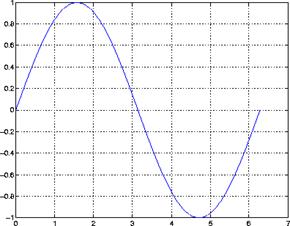
Se pot realiza grafice
multiple utilizand un singur apel al functiei plot. MATLAB-ul realizeaza automat
o reprezentare cu culori diferite pentru a permite distingerea graficelor.
Exemplu:
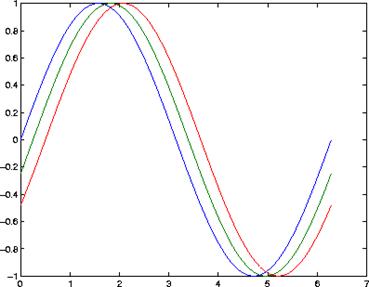
Se pot crea diferite tipuri
de linii pentru fiecare set de date prin folosirea unor identificatori de tip
string in functia plot. Exemplu:
t = 0:pi/100:2*pi;plot(t,y,'-',t,y2,'--',t,y3,':') 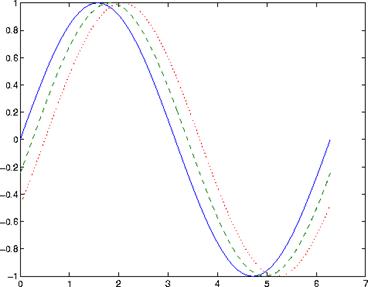
Functiile de plotare accepta deci argumente de tip caracter care specifica stilul liniei, simbolurile utilizate pentru marker, culoarea etc. Forma generala este:
plot(x,y,'linestyle_marker_color')unde linestyle_marker_color este un sir de caractere construit din:
Un stil de linie (de exemplu linie punctata, plina etc.)
Un tip de marker (de exemplu x o, etc.)
Un specificator de culoare (c m y k r g b w
Se poate folosi un specificator sau mai multi, in orice ordine. De exemplu,
'go--'defineste o linie intrerupta, cu markere circulare, ambele colorate in verde.
Caracteristicile liniilor se pot controla prin specificarea unor valori pentru proprietatile linilor:
LineWidth - specifica latimea unei linii.
MarkerEdgeColor - seteaza culoarea markerului sau culoarea marginilor markerului in
cazul anumitor forme (cerc, patrat etc.)
MarkerFaceColor - seteaza culoarea interiorului markerelor.
MarkerSize - specifica dimensiunea markerului.
Exemplu:
x = -pi:pi/10:pi;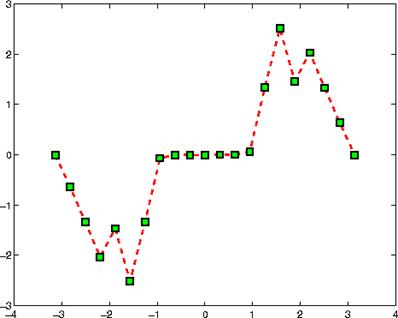
Se pot adauga grafice peste
unul existent cu comanda hold. Daca se seteaza hold on, MATLAB-ul nu inlatura graficul existent, ci
suprapune noul grafic in aceeasi fereastra grafica.
Exemplu:
semilogx(1:100,'+')Pentru plotarea markerelor (care indica punctele corespunzatoare datelor) si a liniilor (care unesc aceste date) se specifica atat tipul markerului cat si stilul liniei. Exemplu:
plot(x,y,'-r',x,y,'ok') 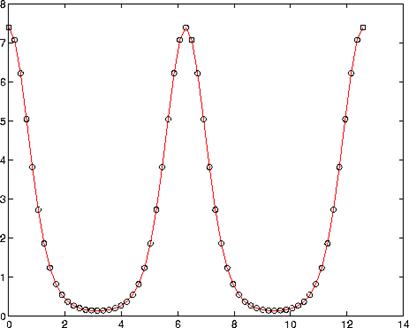
Atunci cand functia plot este utilizata cu un singur
argument de tip matrice:
va fi realizat un grafic pentru fiecare coloana a
matricii, cu axa x reprezentand
indexul de linie 1:m, cu m numarul liniilor din Y
Exemplu: cu
instructiunea Z = peaks; este creata o matrice 49x49 obtinuta
printr-o evaluare de functie. Daca plotam matricea cu plot(Z)vom avea un grafic cu
49 de linii
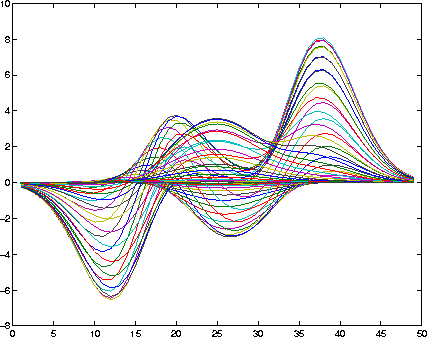
Comanda plotyy permite crearea unor
grafice pentru doua seturi de date si cu reprezentare dubla a axei Y, pe partea
stanga si pe partea dreapta.
Exemplu:
t = 0:pi/20:2*pi;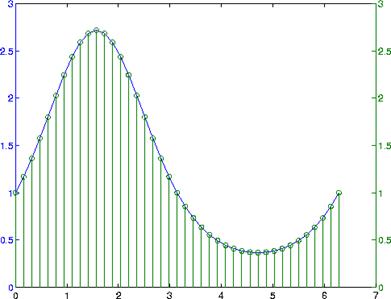
MATLAB-ul seteaza automat limitele axelor si gradarea acestora. Se pot insa folosi si setarile utilizatorului, cu comenzile:
axis - seteaza axele pentru
fereastra grafica curenta. axes - creeaza axe noi cu
caracteristici specificate. get si set - permit obtinerea si
setarea unor proprietati ale axelor. gca - returneaza
identificatorul axelor curente. MATLAB-ul directioneaza iesirile grafice spre o fereastra distincta de fereastra de comanda. Aceasta fereastra grafica este denumita figura (figure). (a se vedea paragraful 3.3).
Functia figure genereaza ferestre grafice. De exemplu,
figure
genereaza o noua fereastra si o face fereastra curenta.
Se poate realiza o afisare a
mai multor grafice in aceeasi fereastra prin intermediul functiei subplot
Functia subplot(m,n,i) desparte fereastra de tip
figura intr-o matrice m x n de mici subploturi (subgrafice) si selecteaza
subplotul i ca grafic curent. Exemplu:
t = 0:pi/20:2*pi;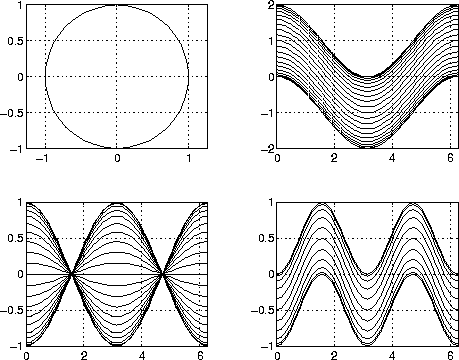
MATLAB-ul furnizeaza comenzi de etichetare a fiecarei axe si de plasare a unui text in orice loc din grafic. Comenzile sunt prezentate in tabelul urmator.
Comanda |
Descriere |
|
|
Adauga un titlu |
|
|
Adauga o eticheta pe axa x |
|
|
Adauga o eticheta pe axa y |
|
|
Adauga o eticheta pe axa z |
|
|
Adauga o legenda |
|
|
Afiseaza un text la o locatie specificata |
|
|
Plaseaza textul pe grafic utilizand mouse-ul |
Se pot adauga etichete pe
axe cu comenzile xlabel ylabel zlabel
Exemplu:
xlabel('t = 0 to 2pi','FontSize',16)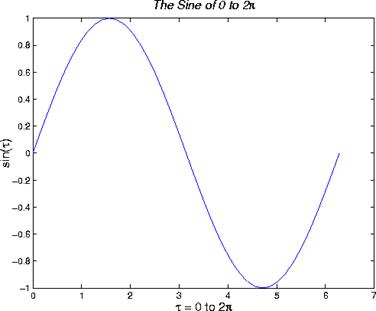
MATLAB-ul interpreteaza
caracterele care urmeaza dupa backslash '' ca si comenzi
Prin utilizarea functiei text se poate plasa un text (sir
de caractere) oriunde pe grafic. Exemplu:
text(3*pi/4,sin(3*pi/4), 'leftarrowsin(t) = .707', 'FontSize',16)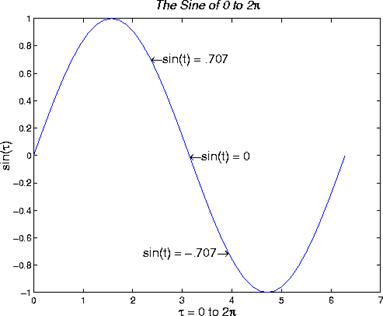
Daca utilizam functia gtext se poate plasa un text in mod interactiv, cu mouse-ul, oriunde pe grafic. Aceasta functie accepta ca argument un sir de caractere si asteapta pana cand utilizatorul selecteaza un loc pe grafic cu ajutorul mouse-ului.
Se poate utiliza si Plot Editor pentru plasarea textului (a se vedea paragraful 3.3).
8.1.2. Grafice 2 D specializate
MATLAB-ul permite lucrul cu o mare varietate de tipuri de grafice, astfel incat informatiile sa poata fi prezentate eficient.
Tipul de grafic selectat depinde in mod esential de natura datelor prelucrate.
Graficele de tip bare sau arie (bar, area) sunt utile pentru vizualizarea unor rezultate, compararea lor si afisarea unei contributii individuale din total.
Graficele de tip statistic (pie charts) indica contributiile individuale dintr-un total.
Histogramele (histogram) sunt utile pentru a indica distributia valorilor datelor.
Graficele de tip stem si stairstep sunt utile pentru date discrete.
Graficele compass, feather, quiver sunt utile pentru plotarea vectorilor de tip directie si viteza.
Graficele de tip contur (contour) sunt utile la reprezentarea unor regiuni de valori egale ale datelor.
Plotarile interactive (interactive) permit selectarea unor puncte de plotare in mod interactiv.
Graficele de tip animatie (animations) adauga date la grafice consecutive si creeaza o animatie.
|
Functie |
Descriere |
|
|
Afiseaza coloanele unor matrici mxn ca m grupe de n bare verticale |
|
|
Afiseaza coloanele unor matrici mxn ca m grupe de n bare orizontale |
|
|
Afiseaza coloanele unor matrici mxn ca m grupe de n bare verticale 3-D |
|
|
Afiseaza coloanele unor matrici mxn ca m grupe de n bare orizontale tridimensionale 3-D |
|
|
Afiseaza datele din vectori ca suprafete |
Ca setare implicita, un
grafic cu bare reprezinta fiecare element dintr-o matrice cu o singura bara. In
cazul unui grafic 2-D, barele create cu functia bar sunt distribuite de-a
lungul axei x, cu fiecare element dintr-o coloana desenat la alta
locatie. Toate elementele dintr-o linie sunt reprezentate grupat la aceeasi
locatie pe axa x.
Exemplu:
Y = [5 2 1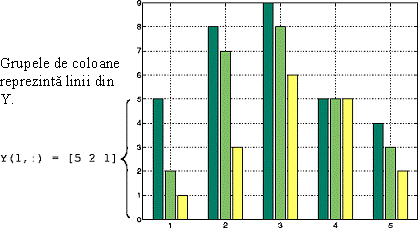
Functia bar3, in cea mai simpla forma,
traseaza fiecare element ca un bloc separat de tip 3-D, cu elementele fiecarei
coloane distribuite de-a lungul axei y. Barele care reprezinta
elementele din prima coloana a unei matrice sunt centrate la 1 pe axa x
s.a.m.d. Barele care reprezinta elementele din ultima coloana sunt centrate la
valoarea size(Y,2) de pe axa x.
Exemplu: bar3(Y).
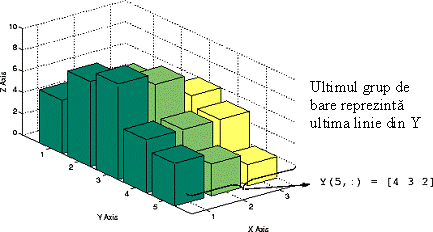
Pentru a realiza un grafic
de bare grupate 3 D se specifica argumentul 'group':
bar3(Y,'group') 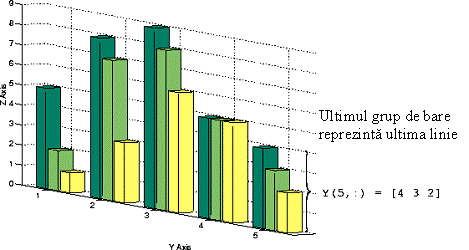
Graficele pie afiseaza procentul cu care fiecare element al unui
vector sau matrice contribuie la suma tuturor elementelor. Functiile pie si pie3 creeaza grafice 2-D si 3-D.
In
continuare prezentam un exemplu de vizualizare a ponderii a trei produse din
totalul vanzarilor. Se considera o matrice X, pentru care fiecare coloana reprezinta vanzarile
anuale pentru cate un produs, pe o perioada de inregistrari de 5 ani:
X = [19.3 22.1 51.6; 34.2 70.3 82.4; 61.4 82.9 90.8; 50.5 54.9 59.1; 29.4 36.3 47.0]; Se pot calcula vanzarile pentru fiecare produs in cei 5 ani cu ajutorul functiei:
x = sum(X);Daca utilizam argumentul de
intrare explode putem reprezenta intr-un
mod explodat care dintre produse a avut o contributie mai mare la vanzari (de
exemplu). Programul are urmatoarea forma:
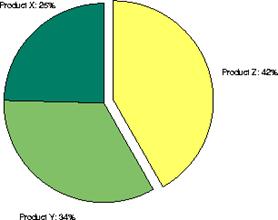
Functiile contour si contour3 afiseaza contururi 2-D si
3-D. Functiile cer un singur argument, si anume o matrice, ale carei date sunt
interpretate ca inaltimi fata de un plan.
Pentru a seta numarul de niveluri de contur (implicit se realizeaza automat pe baza valorilor minime si maxime) se foloseste un argument suplimentar optional. De exemplu,
[X,Y,Z] = peaks;afiseaza 20 de contururi ale functiei peaks intr-o vedere
bidimensionala.
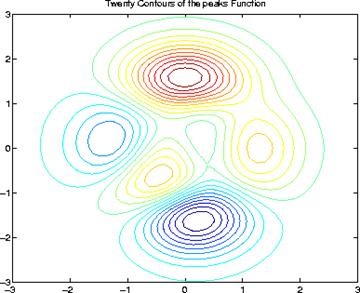
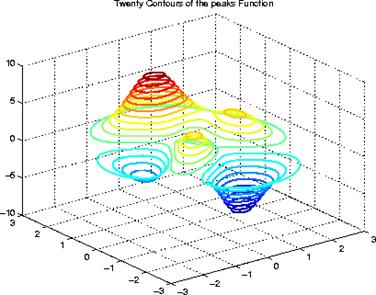
Se pot crea secvente animate in MATLAB pe doua cai:
Se parcurg trei etape:
Se foloseste moviein pentru initializarea memoriei pentru o matrice suficient de mare.
Se utilizeaza getframe pentru a genera fiecare cadru de film, care este returnat ca un vector
coloana cu care se poate construi o matrice de tip film.
Se foloseste movie pentru rularea "filmului" de un numar specificat de ori cu o viteza
specificata.
Pot fi create diferite efecte prin selectarea unor moduri de stergere. Pentru crearea unei animatii sunt utile trei moduri de stergere:
none - MATLAB nu sterge obiectele. background - MATLAB sterge obiectul si il redeseneaza in
background. Acest mod sterge obiectul si tot ce este sub el (linii de grid
etc.). xor - Acest mod sterge doar obiectul si este cel
mai folosit la animatie. Pentru vizualizarea unor efecte de animatie si construirea unor exemple proprii este indicata utilizarea facilitatii demo a MATLAB-ului.
8.1.3. Plotari tridimensionale (3 D)
Pasii tipici care trebuie parcursi pentru trasarea unor grafice tridimensionale sunt prezentati in continuare.
|
Etapa |
Instructiuni |
|
1.Pregatirea datelor |
|
|
2. Selectarea ferestrei grafice si pozitionarea graficului in fereastra |
|
|
3. Apelarea unei functii de plotare 3-D |
|
|
4a. Setarea unei harti de culori si a unui algoritm de umbrire |
|
|
4b. Adaugarea unei iluminari |
|
|
5. Setarea unui punct de vizualizare |
|
|
6. Setarea limitelor axelor si a marcajelor |
|
|
7. Setarea proportionalitatii |
|
|
8. Completarea graficului cu etichete, legenda, text |
|
|
9. Operatiuni de tiparire |
|
MATLAB-ul defineste o suprafata prin coordonatele z ale punctelor de deasupra unui caroiaj dreptunghiular in planul x-y. Graficul este format prin unirea punctelor adiacente cu linii drepte. Plotarile de suprafete sunt utile pentru vizualizarea matricilor care sunt prea mari pentru a fi afisate in forma numerica si pentru trasarea graficelor functiilor de doua variabile.
MATLAB-ul poate crea diferite forme de trasare a suprafetelor:
|
Functie |
Utilizare |
|
|
Trasare a unei suprafete |
|
|
Trasarea suprafetei, inclusiv conturul |
|
|
Trasarea suprafetei, inclusiv planul de referinta |
|
|
Plotare plana a suprafetei (valorile sunt proportionale doar cu culoarea) |
|
|
Trasarea suprafetei luminata din directia specificata |
|
|
Functie de nivel scazut pentru crearea unor obiecte tip grafice suprafata |
Comenzile mesh si surf genereaza suprafete 3-D din
datele provenite de la matrici. Daca Z este o matrice pentru elementele careia Z(i,j) se defineste inaltimea unei
suprafete peste un caroiaj (i,j) atunci
mesh(Z)genereaza o imagine colorata, caroiata a suprafetei si o afiseaza in vedere 3-D.
Similar,
surf(Z)genereaza o imagine colorata, continua a suprafetei si o afiseaza in vedere 3-D.
In cazul comenzii mesh se pot folosi comenzi de tipul shading pentru eliminarea liniilor
de tip mesh (shading flat) sau pentru interpolarea umbririlor de-a lungul
fatetelor suprafetei (shading interp
Primul pas care trebuie
parcurs pentru trasarea graficului unei functii de doua variabile, z =
f(x,y), este de a genera matricile X si Y care definesc domeniul in care va fi vizualizata
functia. Apoi se utilizeaza aceste matrici pentru evaluare si trasarea
graficului functiei.
Functia meshgrid transforma domeniul
specificat prin doi vectori, x si y, in matricile X si Y. Liniile matricei X sunt copii ale vectorului x si coloanele matricei Y sunt copii ale vectorului y
Pentru a vedea cum se
foloseste meshgrid, vom considera functia sin(r)/r
(numita functia sinc). Pentru a evalua functia intre -8 si 8 si pentru
x si pentru y, este necesar doar un argument de tip vector
pentru meshgrid, care va fi utilizat in
ambele directii:
Matricea R contine distantele de la
centru (originea), iar eps
este adaugat pentru a evita impartirea la zero.
Acum se poate forma functia sinc
si se poate realiza plotarea cu mesh
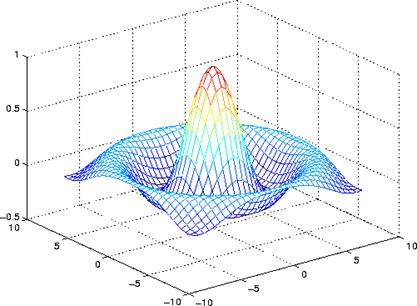
Se poate realiza o imbunatatire a reprezentarii grafice in conditiile utilizarii acelorasi date, prin folosirea unor facilitati de iluminare si ajustare a imaginii (daspect, axis, camlight, view
Exemplu:
surf(X,Y,Z,'FaceColor','interp','EdgeColor','none',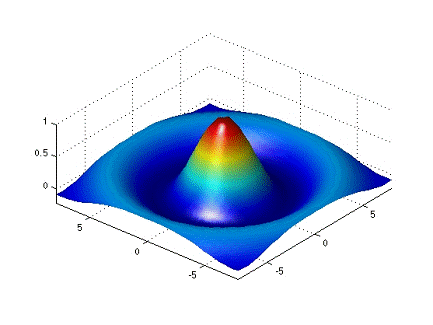
Fiecare fereastra grafica
MATLAB are asociata o harta a culorilor (colormap), care este o matrice cu trei
coloane a caror lungime este egala cu numarul de culori definite. Fiecare linie
a matricii defineste o culoare particulara prin specificarea a trei valori in
domeniul 0 - 1. Aceste valori definesc componentele RGB (red, green, blue)
(adica intensitatile componentelor video rosu, verde si albastru). Functia colormap fara argumente returneaza
harta figurii curente.
Functia colorbar afiseaza in fereastra
grafica harta curenta a culorilor, sub forma unei bare asezate langa grafic.
Exemplu:
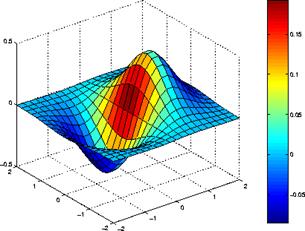
8.2. Handle Graphics si Interfete Grafice in MATLAB (GUI)
q Crearea si manipularea graficelor in MATLAB se realizeaza cu ajutorul unui sistem de grafica orientata pe obiecte denumit Handle Graphics. Acest sistem furnizeaza componentele necesare generarii unor grafice: comenzi de trasare a liniilor, textelor, grafice 3-D, poligoane etc. precum si instrumente interactive de tipul meniurilor, butoanelor, ferestre de dialog etc.
q Cu Handle Graphics se pot manipula direct elementele grafice (asa cum o fac functiile MATLAB de nivel inalt descrise in paragraful anterior) pe doua cai: fie de la linia de comanda MATLAB fie cu ajutorul unor fisiere MATLAB create special.
Obiectele grafice sunt de fapt elementele grafice de baza utilizate de MATLAB pentru afisarea datelor si pentru crearea Interfetelor Grafice Utilizator (Graphical User Interfaces - GUI). Fiecare stare a unui obiect este asociata unui identificator unic numit handle, care poate fi folosit pentru manipularea caracteristicilor obiectului respectiv (caracteristici care sunt numite proprietatile obiectului).
Obiectele grafice sunt structurate intr-o ierarhie pe trei nivele:
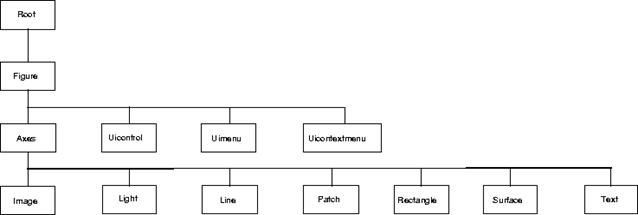
Ierarhia este bazata pe interdependentele dintre diferitele obiecte grafice. De exemplu, pentru trasarea unui obiect linie, MATLAB utilizeaza un obiect de tip axe pentru orientarea si furnizarea unui sistem de referinta liniei. Obiectul de tip axe are nevoie la randul sau de o fereastra grafica pentru afisarea liniei.
Obiectele grafice sunt interdependente si prin urmare un ecran grafic contine o mare varietate de obiecte care impreuna furnizeaza o imagine sau un grafic care are o semnificatie clara. Pentru exemplificare se poate analiza urmatoarea fereastra grafica, fereastra care contine mai multe obiecte grafice.
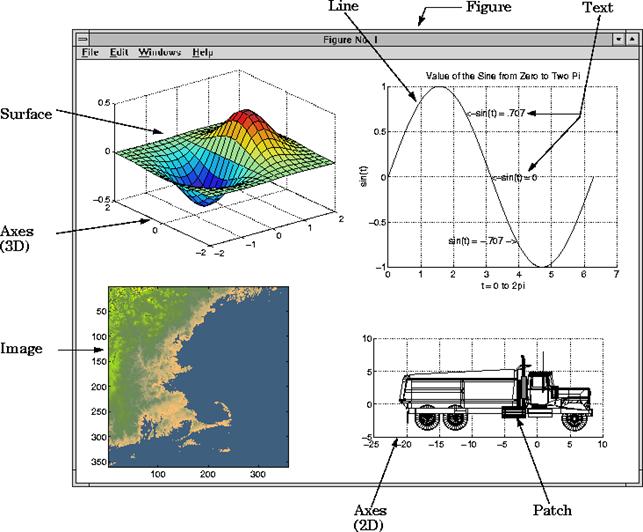
Fiecare tip de obiect grafic
are o functie generatoare corespunzatoare, functie care este utilizata pentru
crearea unui obiect din clasa respectiva de obiecte. Functiile de generare a
obiectelor au aceleasi nume ca si obiectele pe care le creeaza (functia text pentru obiecte de tip text,
functia figure pentru obiecte de tip figura etc.).
Tipurile de obiecte grafice sunt descrise pe scurt in continuare.
In fruntea ierarhiei este obiectul radacina, care corespunde cu ecranul calculatorului. Acest obiect nu trebuie creat, el exista, este unic si toate celelalte obiecte sunt descendentii acestuia. Se pot modifica anumite proprietati ale obiectului radacina.
Obiectele de tip figura sunt ferestre individuale pe ecranul radacina pe care MATLAB-ul afiseaza graficele. Nu exista limita pentru numarul de ferestre grafice (decat cele datorate limitelor calculatorului). Toate obiectele figura sunt "copii" ai radacinii si celelalte obiecte grafice sunt descendenti ai figurilor.
Obiectele Uicontrol sunt elemente de control ale interfetei utilizator care executa subrutine de apel atunci cand utilizatorul activeaza un obiect. Exista mai multe stiluri de control cum ar fi butoane, liste etc. Fiecare astfel de instrument este proiectat sa accepte un anumit tip de informatie de la utilizator. De exemplu, listele sunt de obicei folosite pentru pentru furnizarea unei liste de nume, din care utilizatorul poate selecta unul sau mai multe articole.
Obiectele Uicontrol pot fi utilizate in diferite combinatii pentru construirea unor ecrane de control si a unor ferestre de dialog. In exemplul urmator sunt prezentate astfel de combinatii: meniuri "pop-up", ferestre de tip text editabile, ferestre de verificare (check boxes), butoane, text static, cadre etc.
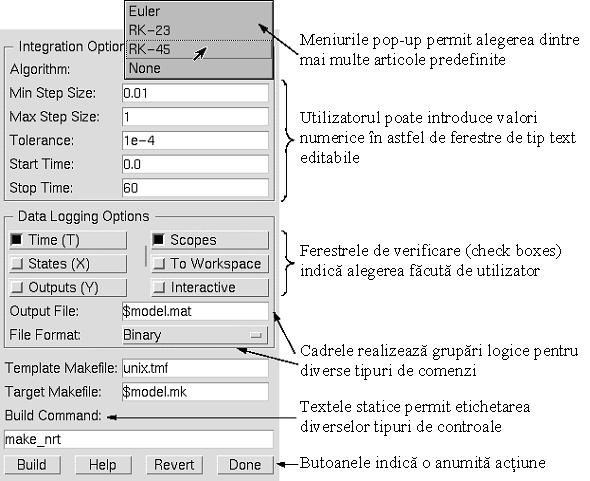
Obiectele Uicontrol sunt copiii obiectelor de tip figura si sunt independente de obiectele de tip axe.
Obiectele Uimenu sunt meniuri "pull-down" care executa rutine de apelare atunci cand utilizatorul selecteaza un articol individual dintr-un meniu. MATLAB-ul plaseaza obiectele Uimenu pe bara de meniuri a ferestrei grafice, la dreapta meniurilor existente definite de sistem.
Imaginea urmatoare arata partea de sus a unei figuri MS-Windows care are definite trei meniuri de top Uimenu (intitulate Workspace, Figure, si Axes). Doua niveluri de submeniuri sunt vizibile in meniul Workspace.

Obiectele Uimenu sunt descendente directe ale obiectelor de tip figura si deci sunt independente de axe.
Obiectele de tip axe definesc o regiune intr-o fereastra de tip figura si orienteaza descendentii lor spre aceasta regiune. Obiectele de tip axe sunt copiii obiectelor de tip figura si sunt parintii obiectelor de tip imagine, luminozitate, linie, patch, suprafata si text.
Toate functiile care traseaza grafice (plot, surf, mesh, bar etc.) creeaza un obiect de tip axe daca nu exista deja unul.
Uicontrol si Uimenu nu sunt descendenti ai obiectelor de tip axe.
O imagine in MATLAB consta intr-o matrice de date si o harta a culorilor. Exista trei tipuri de baza de imagini care difera in functie de modul in care elementele matricii de date sunt interpretate ca pixeli color - indexati, intensitate si "truecolor".
Aceste obiecte definesc surse de lumina care influenteaza toate obiectele de tip patch si suprafata dintre axe. Se pot seta proprietatile care determina tipul sursei de lumina, culoarea, localizarea si altele.
Obiectele de tip linie sunt
elemente grafice de baza care sunt folosite pentru a genera cele mai multe
plotari 2-D si unele 3-D. Functiile de nivel inalt plot, plot3, loglog etc. genereaza obiecte de
tip linie. Sistemul de coordonate al obiectului parinte - obiectul de tip axe -
pozitioneaza si orienteaza linia.
Aceste obiecte sunt
contururi poligonale cu muchii (laturi), umplute. Un singur obiect patch poate
contine mai multe fete, fiecare colorata independent. Functiile fill, fill3, contour3 creeaza obiecte patch. Ca si
in cazul liniei, sistemul de coordonate al obiectului parinte (axele)
pozitioneaza si orienteaza obiectul patch.
Aceste obiecte sunt arii 2-D umplute, cu o forma care poate varia de la un dreptunghi la o elipsa.
Obiectele de tip Surface
sunt reprezentari 3-D ale matricilor de date create prin plotarea fiecarui
element al matricii ca o inaltime deasupra planului x-y.
MATLAB-ul poate trasa suprafete pline, colorate sau doar o retea de linii
(mesh) care conecteaza punctele respective. Sistemul de coordonate al axelor
pozitioneaza si orienteaza obiectul de tip suprafata. Functiile de nivel inalt pcolor, surf, mesh genereaza obiecte de tip
suprafata.
Obiectele de tip text sunt
de fapt siruri de caractere. Sistemul de coordonate al axelor pozitioneaza
textul. Functiile de nivel inalt title, xlabel, ylabel, zlabel, gtext genereaza obiecte de tip
text.
Proprietatile obiectelor grafice determina aspectul si comportamentul acestora. Proprietatile includ informatii generale (tipul obiectului, parinte, copii, daca obiectul este vizibil etc.) si informatii specifice unei anumite clase particulare de obiecte.
MATLAB-ul organizeaza informatiile intr-o ierarhie si salveaza aceste informatii in proprietati ale obiectelor. De exemplu, proprietatile radacinii contin identificatorul (handle) figurii curente si locatia curenta a pointerului (cursorului), proprietatile figurii contin liste cu descendentii si evenimentele din fereastra, proprietatile axelor contin informatii despre cum fiecare din obiectele copil foloseste harta culorilor etc.
Valoarea curenta a oricarei proprietati poate fi aflata, iar unele valori pot fi modificate. Valoarea unei proprietati este aplicata numai unui obiect particular si nu intregii clase de obiecte. Se pot seta valori implicite care sa fie valabile pentru toate obiectele create ulterior.
Anumite proprietati sunt comune tuturor obiectelor grafice:
|
Proprietate |
Informatii continute |
|
|
Controleaza modul in care MATLAB-ul apeleaza rutinele de intreruperi definite pentru un anumit obiect. |
|
|
Rutina executata la apasarea unui buton. |
|
|
Manipuleaza toate obiectele copil ale obiectului. |
|
|
Activare/dezactivare mod taiere. |
|
|
Rutina executata atunci cand acest tip de obiect este creat. |
|
|
Rutina executata atunci cand se da o comanda de distrugere (stergere) a obiectului. |
|
|
Permite controlul obiectului de la linia de comanda sau din rutine de apelare. |
|
|
Determina cand o rutina poate fi intrerupta printr-o rutina invocata ulterior. |
|
|
Parintele obiectului. |
|
|
Indica daca obiectul este selectat. |
|
|
Specifica daca este indicata starea de selectare. |
|
|
Eticheta a unui obiect specificata de utilizator. |
|
|
Tipul obiectului (figura, linie, text etc.) |
|
|
Orice data care se doreste a fi asociata obiectului. |
|
|
Determina daca obiectul este vizibil sau nu. |
Fiecare obiect grafic, mai putin radacina, are o functie de generare corespondenta:
|
Functie |
Descriere obiect |
|
|
Sistem de coordonate carteziene care scaleaza si orienteaza obiectele copil: imagine, lumina, linie, patch, suprafata si text. |
|
figure |
Fereastra pentru afisare grafica. |
|
|
Imagine 2-D definita prin indicarea hartii culorilor sau valori RGB. Datele pot fi pe 8 biti sau dubla precizie. |
|
|
Sursa directionata de lumina, localizata intre axe, care influenteaza suprafetele si obiectele patch. |
|
|
Linie formata prin conectarea coordonatelor prin segmente drepte intr-o secventa specificata. |
|
|
Forma poligonala creata prin interpretarea fiecarei coloane din matricile de coordonate ca un poligon separat. |
|
|
Arie 2-D umpluta (plina), cu forma de la dreptunghi la elipsa. |
|
|
Suprafata cu fete dreptunghiulare, definite prin interpretarea elementelor matricei ca inaltimi deasupra planului. |
|
|
Sir de caractere localizat in sistemul de coordonate al axelor. |
|
|
Meniu context ce poate fi asociat cu alt obiect grafic. |
|
|
Interfata utilizator programabila (butoane, liste etc.). |
|
|
Meniu programabil care apare in partea superioara a figurii. |
Toate functiile de generare a obiectelor au un format similar
handle=function('propertyname',propertyvalue,)In exemplul urmator este
evaluata o functie matematica si sunt create trei obiecte grafice folosind
valorile proprietatilor specificate ca argumente ale comenzilor figure axes si surface, celelalte proprietati avand valori implicite.
meshgrid([-2:.4:2]);figure('Position',[350 275 400 300],'Color','w');axes('Color',[.8 .8 .8],'XTick',[-2 -1 0 1 2],surface('XData',x,'YData',y,'ZData',Z,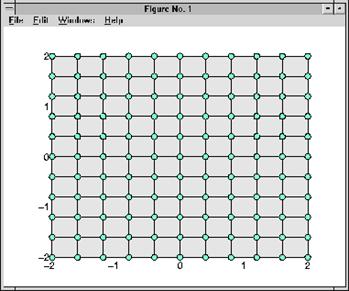
Functia surface nu foloseste o vedere 3-D ca
functia de nivel inalt surf. Se poate schimba vederea intr-una 3-D cu camera commands sau cu comanda view
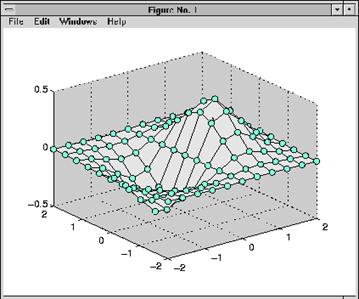
|